Tencent Cloud Resources
텐센트 클라우드의 다양한 소식과 기술 문서 및 정보를 확인하실 수 있습니다.
Tencent Cloud를 이용한 글로벌 네트워크 가속 – 3부: CCN
네트워크 가속이란 무엇이고, 어떻게 동작하나요
글로벌 회사들은 점점 더 먼 곳으로, 더 많은 데이터들을 전송하고 있습니다. 글로벌 환경에서 대량의 데이터 전송은, 필연적으로 많은 라우팅 홉을 지나게 되며, 높은 RTT와 패킷손실, 낮은 대역폭의 제약을 마주하게 됩니다.
이러한 제약을 극복하기 위해 개발된 여러가지 기술들을 편의상 “네트워크 가속” 기술이라고 부릅니다. 캐싱 원리를 사용한 CDN은 잘 알려진 네트워크 가속 기술중에 하나 입니다.
Tencent Cloud는 정적인 데이터 전송 가속을 위한 CDN/ECDN 솔루션과, 동적인 데이터 전송 가속을 위한 GAAP, AIA 솔루션을 제공하고 있으며, 비용 대비 고품질의 네트워크 통신 서비스를 제공합니다.
CCN은 Tencent 리전 또는 데이터센터간 서브넷을 연결해주는 기능이며, CCN으로 연결한 네트워크들은 공용 인터넷과 비교했을 때, 데이터 전송 속도가 더 빠릅니다.
CCN은 본래 인터넷 가속을 위해서 만든 기술은 아니지만, CCN이 텐센트 클라우드 내부망을 이용한다는 특징이 있기때문에, 네트워크 가속 용도로 사용할 수가 있습니다.
3부 에서는 CCN을 주제로, 다음과 같은 내용들을 기술합니다.
- CCN 개요
- CCN 사용 해 보기
- CCN 사용 전, 사용 후 대역폭 측정
- CCN 설정 제거 하기
CCN 개요
CCN는 어떤 기능일까요
CCN(Cloud Connect Network)는 Tencent Cloud에서 제공하는 네트워크 연결 기술중 하나 입니다. 서로 다른 클라우드 리전에 존재하는 내부 사설망을 연결시켜, 서브넷 사이에 서로 통신할 수 있게 합니다.
CCN를 사용하면 어떤 이점이 있을까요
- CCN는 지리적으로 멀리 떨어진 리전 사이에, 다수의 라우팅 hop이 존재하는 구간에서, 네트워크 통신 속도를 빠르게 해 줍니다.
- CCN의 기본 개념은, 서브넷을 연결하는 것입니다. 연결된 서브넷은 텐센트의 내부 네트워크를 통과하므로,
공용 인터넷의 네트워크 혼잡을 피하고 지연시간을 줄이는 효과를 얻을 수 있습니다. - 텐센트 글로벌 리전 사이에 대용량 데이터를 전송해야 할 때, CCN으로 연결한 후 데이터를 전송하면 빠른 속도로 전송할 수 있습니다.
- 연결된 네트워크 사이에 라우팅이 자동으로 관리 됩니다.
CCN이 GAAP, AIA 와 다른점은 무엇인가요
- CCN은 서비스 서버의 상태를 확인하지 않습니다. (GAAP는 서비스 서버의 상태를 확인합니다.)
- CCN은 Load Balancing을 수행하지 않습니다. (GAAP는 Load Balancing을 수행합니다.)
- CCN은 새로운 Virtual IP를 생성하지 않습니다. (GAAP는 Virtual IP가 새로 만들어집니다. AIA는 가속을 위한 새로운 IP가 만들어집니다.)
- CCN을 사용하려면, 통신하는 peer는 모두 Tencent Cloud 내부에 있어야 합니다. (GAAP는 서비스 서버가 On-Premise환경에 있어도 사용할 수 있습니다.)
- CCN은 텐센트 클라우드 리전간 서브 네트워크를 서로 연결시켜 주는 역할만 합니다.
CCN가 적합하지 않은 경우는 어떤 경우일까요
- 통신하는 peer 어느 한쪽이라도 On-Premise 환경이나, 다른 클라우드 벤더에 위치하는 경우, CCN을 사용할 수 없습니다. CCN을 사용하려면, peer들은 모두 Tencent Cloud안에 위치해야 합니다.
- 만약, CCN을 사용해서 텐센트 클라우드 외부에 가속서비스를 제공하려면, 터널링이나 포트포워딩을 추가로 설정해야 합니다. 이런 내용은 CCN의 범위를 벗어나므로 이 글에서는 다루지 않습니다.
CCN 사용 해 보기
사전 준비
[대한민국 서울] <–> [중국 상해] 사이에 CCN을 연결하고 효과를 측정 해 보겠습니다.
먼저, 중국 상해 Region에 CVM 인스턴스를 하나 생성합니다. 이 서버는 실제 서비스를 제공하지는 않지만, 이해하기 편하게 Web 서버라고 가정하겠습니다. 상세 스펙은 다음을 참조 하세요.
상해 Region CVM Spec
| 사양 | 비고 | |
| CPU | 1 core | |
| Mem. | 1 GB | |
| Network | Default-VPC | |
| IP Address | Private IP 1개 할당 | |
| OS | CentOS 7.7 |
다음은, 같은 스펙으로 서울 Region에 CVM을 생성 합니다. 이 CVM은 client 역할을 할 것입니다. (CCN은 통신하는 peer가 모두 텐센트 클라우드 내부에 있어야 하므로, client 역할을 하는 CVM 또한 텐센트 클라우드 내부에 생성합니다.)
아래는, 서울과 상해 Region에 각각 CVM을 생성한 모습입니다.
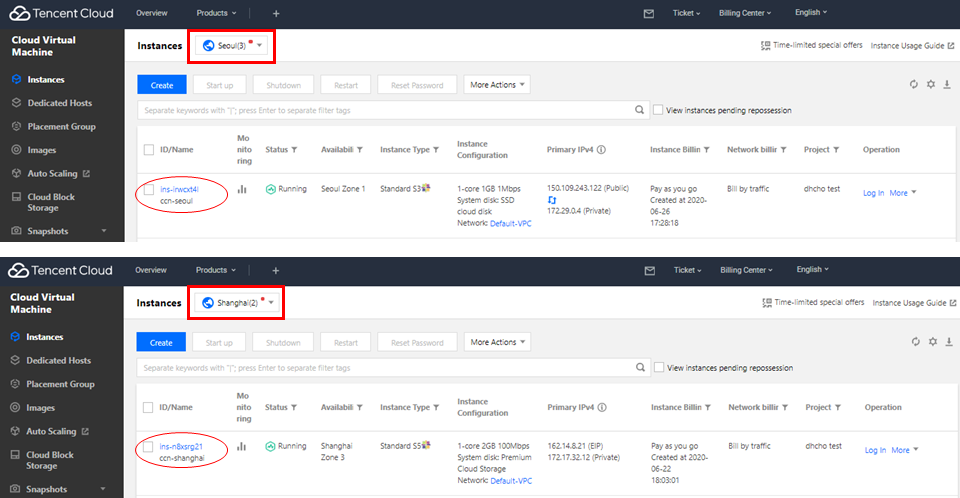
CCN 설정하기
CCN 설정은 다음의 순서대로 진행합니다.
1단계. CCN 생성하기
Tencent Cloud Console에 로그인 후, 다음 순서대로 차례로 진행합니다.
- 제품 > Cloud Virtual Machine을 클릭합니다.
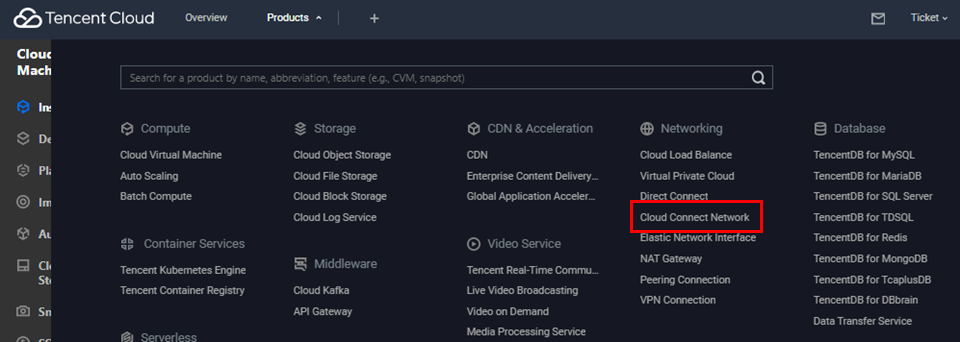
- CCN에 대한 간단한 설명과 생성 방법 안내가 나타납니다. Create Now 버튼을 클릭합니다.

- Create CCN Instance 화면이 나타나면, 아래 캡쳐화면과 같이 입력항목을 설정하고 [OK] 버튼을 클릭합니다.
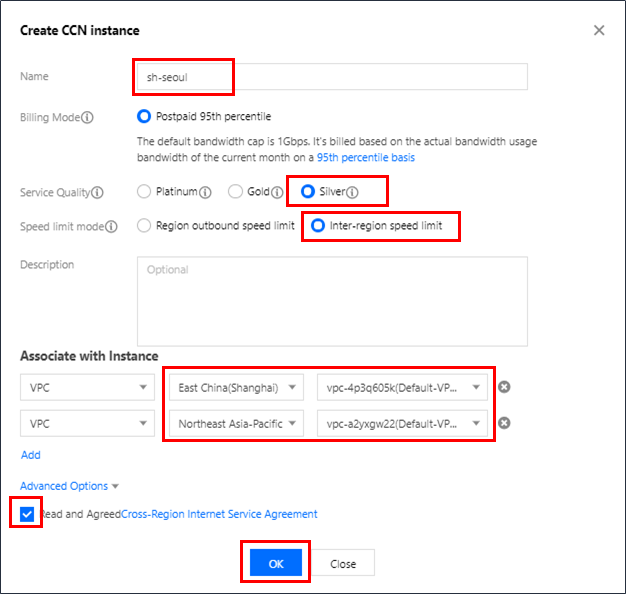 입력값 설명
입력값 설명
항목 이름 입력 값 비고 Name sh-seoul CCN 링크 이름 입력 Service Quality Silver 테스트 목적이므로, Silver 선택 Speed limit mode Inter-region speed limit Associate with Instance 상해리전 서브넷과 서울리전 서브넷 선택 - 잠시 기다리면, CCN 링크가 생성된 것을 확인할 수 있습니다.

- 목록에서 CCN 이름을 선택하면, 자세한 정보를 확인할 수 있습니다.
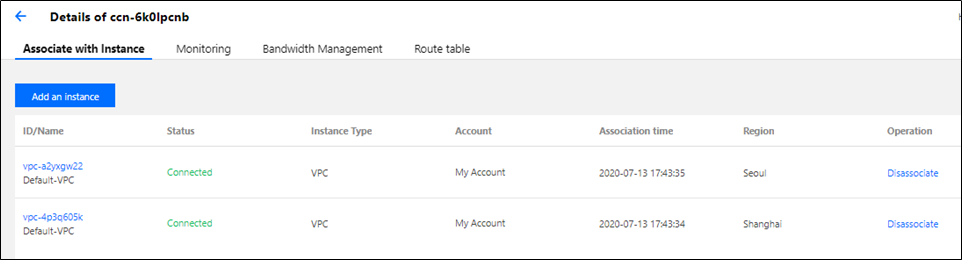
이제 CCN에 관한 설정을 마쳤습니다.
CCN 사용 전, 사용 후 대역폭 측정
서버와 클라이언트 사이의 대역폭을 측정하기 위해 iperf 를 사용합니다.
1. 서버 환경 구성
- 서버 CVM 인스턴스에 iperf를 설치합니다. (Linux 기준)
yum install iperf
2. 클라이언트 환경 구성
- 클라이언트 CVM 인스턴스에 iperf를 설치합니다.(Linux 기준)
yum install iperf
3. 대역폭 측정하기
- 서버 CVM 인스턴스에서, iperf 를 서버 모드(-s 옵션)로 실행합니다.
iperf -s -p 80 - 클라이언트 CVM에서, iPerf를 client 모드로 실행합니다.
CCN 효과를 측정하기 위해, 접속하려는 주소를 서버 CVM의 서브넷 주소로 접속하게 합니다.
iperf -c 172.17.32.12 -P 1 -i 1 -p 80 -f m -n 1000000
4. 측정 결과
CCN 구간을 통과하게 했을 때, 대역폭 측정 결과입니다. 68 Mbps** 를 기록했습니다.
[root@dhcho-test ~]# iperf -c 172.17.32.12 -P 1 -i 1 -p 80 -f m -n 1000000
------------------------------------------------------------
Client connecting to 172.17.32.12, TCP port 80
TCP window size: 0.04 MByte (default)
------------------------------------------------------------
[ 3] local 172.29.0.4 port 38712 connected with 172.17.32.12 port 80
[ ID] Interval Transfer Bandwidth
[ 3] 0.0- 0.1 sec 0.95 MBytes 68.0 Mbits/sec
[root@dhcho-test ~]#
CCN 설정 제거 방법
CCN 설정 제거는 다음의 순서대로 진행합니다.
1. CCN 설정 삭제
- CCN 목록에서, 삭제하려는 CCN 이름을 확인하고, 오른쪽 Operation 메뉴에서 “Delete” 를 클릭합니다.
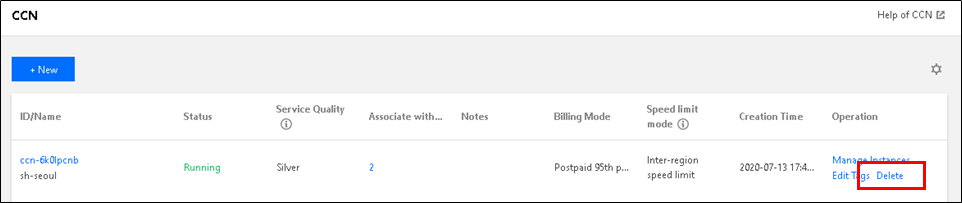
- Confirm to delete this CCN 확인창이 나타나면, 삭제하려는 CCN이 맞는지 확인한 후, “Confirm” 버튼을 클릭합니다.
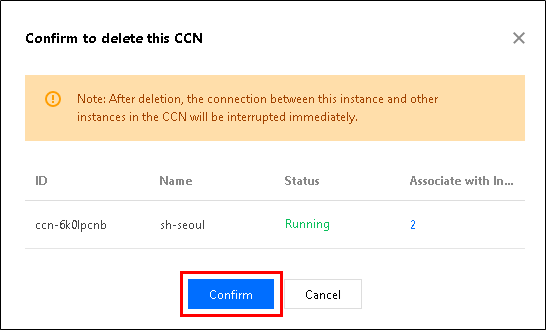
- 잠시 기다리면, CCN이 삭제된 것을 확인할 수 있습니다.
수고하셨습니다!
테스트 과정중에 궁금한 점이 있다면, 질문하기 를 통해 문의 해 주세요.
지금까지 Tencent Cloud가 제공하는 네트워크 가속기술 세 번째로 CCN에 대해 알아보았습니다.
참고링크
- Tencent Cloud – Cloud Connect Network Document
- 이 콘텐츠는 저작권법에 의해 보호받는 저작물로 메가존클라우드에 저작권이 있습니다.
- 이 콘텐츠는 사전동의 없이 2차 가공 및 영리 목적으로의 이용을 금합니다.